
במדריך זה, הוא מפורט כיצד לתקן את השגיאה עם הקוד 19 "Windows אינו יכול להפעיל את המכשיר הזה" במספר דרכים.
- דרכים פשוטות כדי לפתור את הבעיה
- כיצד לתקן את קוד השגיאה 19 בעורך הרישום
- הדרכה וידאו
שיטות פשוטות לתיקון שגיאות ב- Windows 10, 8.1 ו- Windows 7
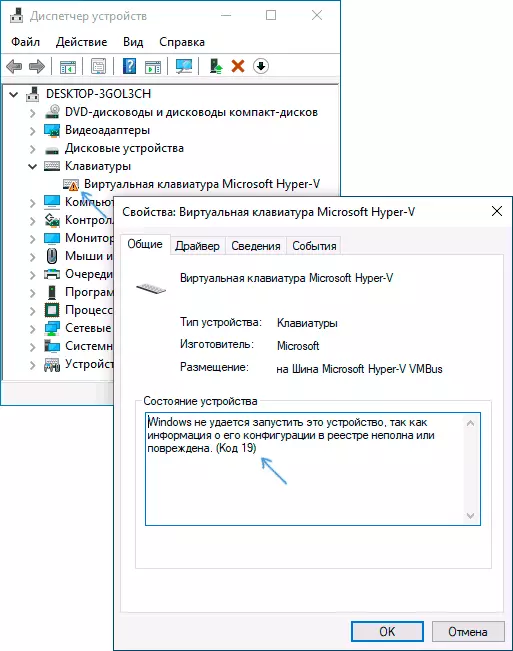
ראשית, כמה דרכים פשוטות כדי לפתור את קוד הבעיה 19, "Windows לא יכול להפעיל את המכשיר הזה, שכן מידע על התצורה שלו ברישום אינו שלם או פגום," אולי אחד מהם יעבוד ואתה לא צריך לבצע כל מניפולציות נוספות -
- נסה לבצע אתחול מחדש של המחשב או המחשב הנייד שלך. חשוב: במקרה של Windows 10 או 8.1, יש צורך להשתמש בפריט "אתחול מחדש", ולא את "כיבוי" עם הכללה מחדש, שתי פעולות אלה שונות על ידי תוצאות.
- עבור אל לוח הבקרה. לשם כך, באפשרותך ללחוץ על מקשים Win + R. במקלדת והזן לִשְׁלוֹט ולאחר מכן לחץ על אישור או הזן. ואם המקלדת אינה פועלת, הפעל את תיבת הדו-שיח "הפעל" דרך לחצן העכבר הימני על לחצן התחל (ב- Windows 10) או מתפריט התחלה ולאחר מכן הזן את הבקרה באמצעות המקלדת על המסך, שתמצא בתיקייה "תכונות מיוחדות" בתוכניות סטנדרטיות.
- עבור אל "שחזור" ובחר "ריצה שחזור מערכת".
- בדוק אם יש נקודת שחזור מערכת בתאריך שבו הבעיה עם קוד 19 במנהל ההתקן לא נצפתה. כאשר מוצגים, בחר נקודת שחזור זו ותחיל אותה.
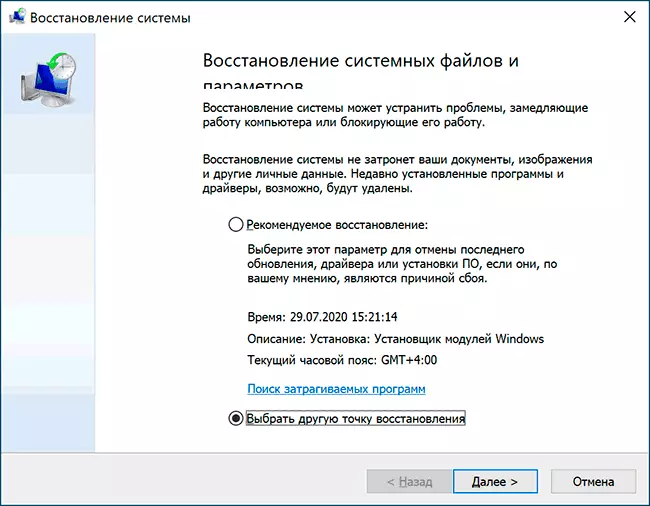
- אם הבעיה לא התרחשה לא עם התקן סטנדרטי מסוים, נסה להוריד מנהלי התקן עבור אותו מאתר האינטרנט הרשמי של היצרן ולהתקין אותם. במקביל, אם יש לך Windows 10, ומנהלי התקנים עבור גירסאות קודמות של המערכת, נסו להתקין אותם בכל מקרה.
- באפשרותך לנסות את השיטה הבאה: במנהל ההתקן, לחץ באמצעות לחצן העכבר הימני על ההתקן עם שגיאה ובחר מחק. אשר את המחיקה של ההתקן ולאחר מכן בתפריט הראשי של מנהל ההתקן, בחר "פעולה" - "עדכון תצורת חומרה" ובדוק אם הוא פתר את הבעיה.
שיטה נוספת, לעומת זאת, אינה פועלת לעתים קרובות - שימוש בכלי פתרון בעיות מובנים שב- Windows 10 ניתן למצוא בפרמטרים - עדכון וביטחון - פתרון בעיות - כלי פתרון בעיות נוספים, ובמערכות קודמות בפריט לוח הבקרה המתאים (פרטים נוספים: חיסול חלונות 10 לפתרון בעיות).
ברשימה של כלי פתרון בעיות זמינים, בחר את אחד התואם להתקן עם שגיאה (אם בכלל) ולהתחיל את סוכן פתרון הבעיות.
תיקון שגיאות Windows נכשל להתחיל קוד התקן זה 19 בעורך הרישום
במקרה של ניסיונות קודמים לא הובילו לתוצאה, תוכל לנסות לתקן את השגיאה באמצעות עורך הרישום. לפני כן, אני ממליץ ליצור נקודת שחזור מערכת במהירות לגלגל בחזרה את השינויים שבוצעו במידת הצורך. השלבים יהיו כדלקמן:
- הפעל את עורך הרישום עבור זה באפשרותך ללחוץ על המקשים Win + R. והזן regedit. ואם המקלדת אינה פועלת, השתמש במקלדת המופעלת, כמתואר בשלב 2 בחלק הקודם של ההוראה.
- נווט אל מפתח הרישום (תיקיות בצד שמאל) HKEY_LOCAL_MACHINE \ SYSTEM \ CurrentControlSet \ בקרחת \ Class \
- תלוי באיזה מכשיר יש לך בעיה, עבור לאחד הסעיפים הבאים:
- {4D36E972-E325-11CE-BFC1-08002BE10318} - מתאמי רשת
- {4D36E968-E325-11CE-BFC1-08002BE10318} - כרטיס מסך
- {4D36E96C-E325-11CE-BFC1-08002BE10318} - התקני אודיו ווידאו
- {4D36E96F-E325-11CE-BFC1-08002BE10318} - עכברים
- {4D36E96B-E325-11CE-BFC1-08002BE10318} - מקלדת
- {6BDD1FC6-810F-11D0-BEC7-08002BE2092F} - מצלמות וסורקים
- {4D36E967-E325-11CE-BFC1-08002BE10318} - כוננים קשיחים
- {4D36E96A-E325-11CE-BFC1-08002BE10318} - בקרי כונן קשיח
- {4D36E96D-E325-11CE-BFC1-08002BE10318} - מודמים
- {4D36E978-E325-11CE-BFC1-08002BE10318} - יציאות טוריות ומקבילות
- {4D36E97B-E325-11CE-BFC1-08002BE10318} - SCSI ו- RAID בקרי
- {4D36E97D-E325-11CE-BFC1-08002BE10318} - צמיגים מערכת וגשרים
- {36FC9E60-C465-11CF-8056-444553540000} - התקני USB, כגון כונני פלאש ותקליטורים חיצוניים
- {745A17A0-74D3-11D0-B6FE-00A0C90F57DA} - כמה התקני קלט USB
- בדוק אם יש פרמטרים בסעיף זה Upperfilters. ו להוריד. (בחלונית הנכונה של עורך הרישום). עבור המקלדת ב- Upperfilters יש לציין Kbdclass. עבור העכבר - Mouclass. . אם זה לא המקרה, לחץ פעמיים על הערך ולשנות אותו (קלט יכול להתבצע באמצעות מקלדת על המסך אם המקלדת לא עובדת). להוריד מחדש (אם זמין). עבור התקנים אחרים, נסה להסיר את Upperfilters ו- Lowerfilters.
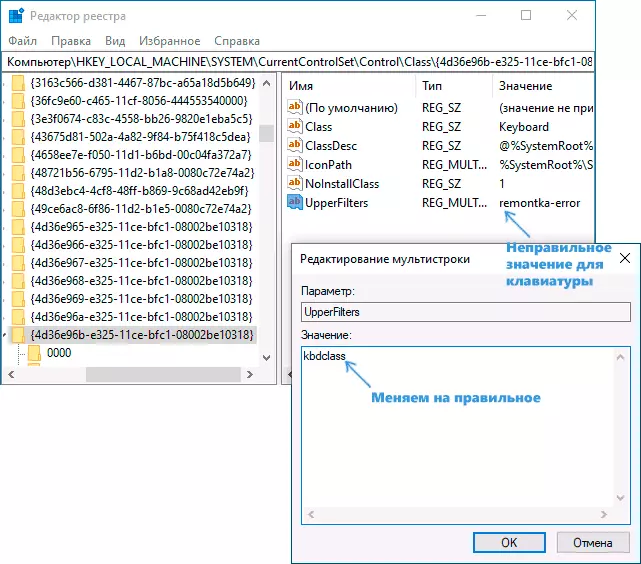
- סגור את עורך הרישום והפעל מחדש את המחשב.
לאחר אתחול מחדש, בדוק אם שגיאת "הקוד 19" תוקנה במנהל ההתקן והאם ההתקן עובד כעת.
הדרכה וידאו
ו, השלמת המאמר, זכור כי במקרה קיצוני אתה יכול להשתמש ביכולת מובנית לאפס את מערכת Windows 10.
